在如今手机已经成为人们生活中必不可少的工具之一的情况下,如何更加便捷地操作手机成为了人们关注的焦点之一,而在oppo手机中,双击亮屏的功能更是备受欢迎。通过简单的设置,用户可以轻松地实现双击屏幕亮屏,让手机操作更加便捷和高效。接下来我们将介绍oppo手机双击屏幕亮屏的设置方法,让您轻松掌握这一便捷功能。
oppo手机双击屏幕亮屏设置方法
方法如下:
1.第一步进去oppo手机设置界面之后,然后点击便捷工具
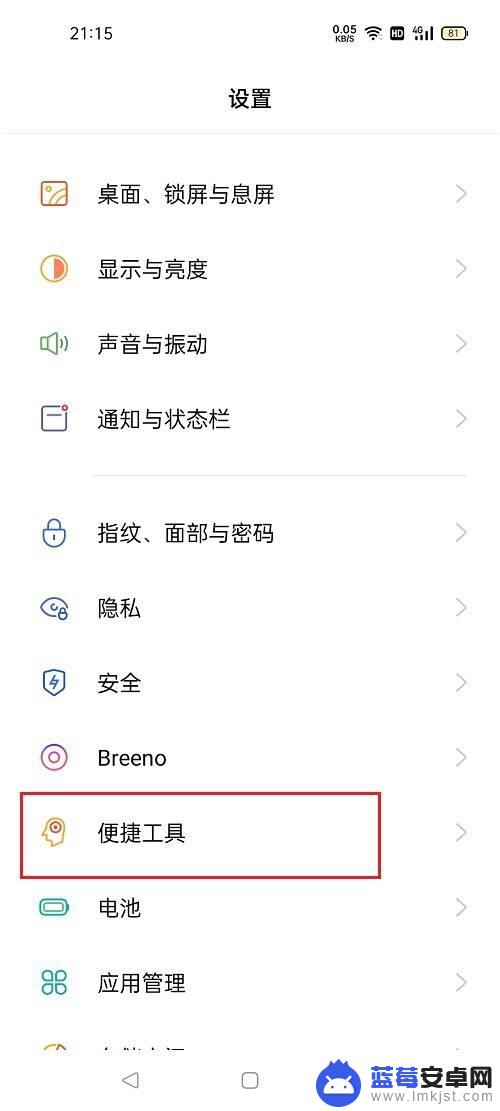
2.第二步进去之后,然后点击手势体感
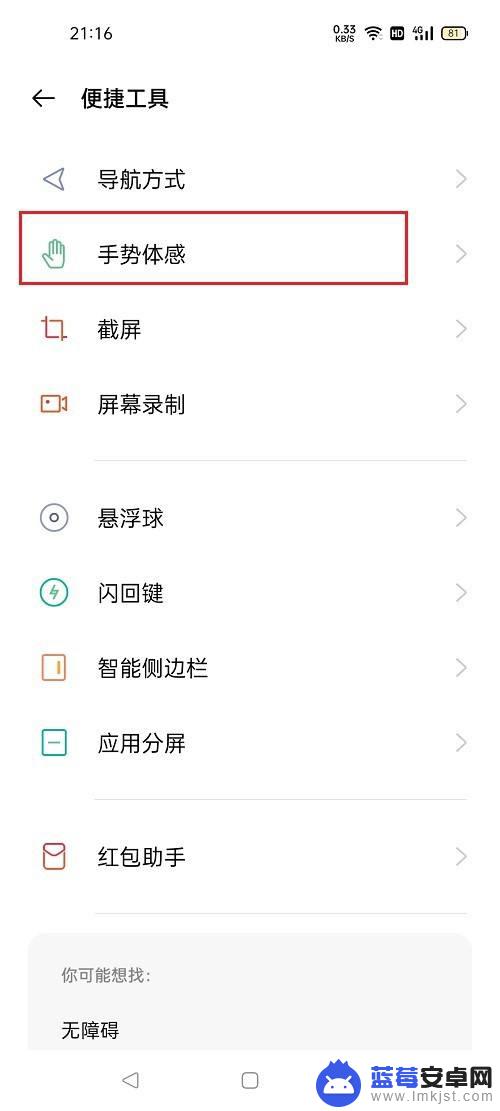
3.第三步进去之后,点击黑屏手势
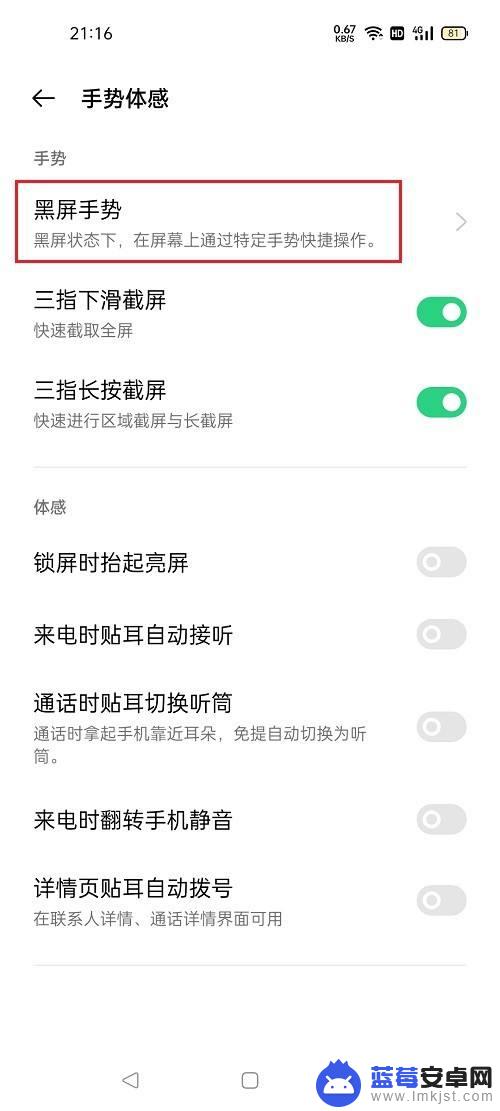
4.第四步进去黑屏手势之后,点击开启双击屏幕亮屏
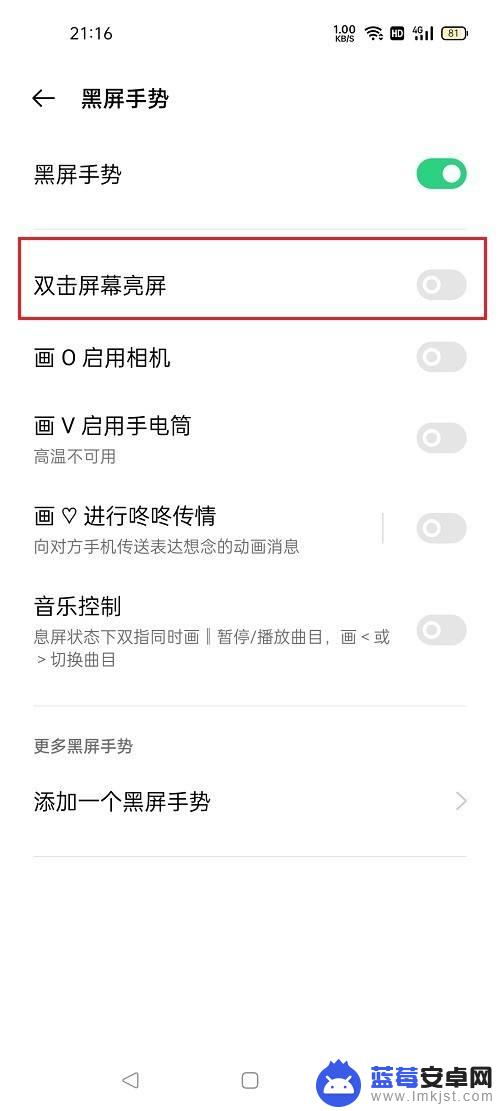
5.第五步点击开启之后,就设置oppo手机双击屏幕亮屏了。根据需要设置
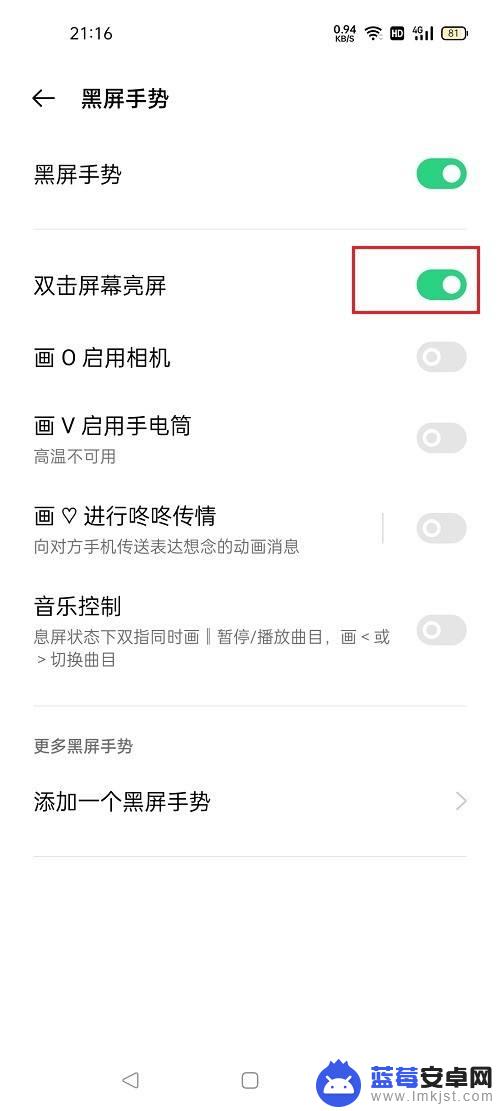
以上是关于如何在oppo手机上启用双击亮屏的全部内容,如果遇到这个问题,您可以按照以上方法解决,希望对大家有所帮助。












